如果你正在弄清楚如何做 没有密码的出厂重置iPad,这可能是您一直在等待的帮助。 我们确实有可能忘记事情,无论它们多么重要。 如果您有很多事情要记住,很多密码、用户名和电子邮件,如果您继续为每台设备使用不同的密码、用户名和电子邮件,有时您可能会忘记其中的一个。
努力解锁您的设备只是为了进行一些出厂重置,其中之一是锁定或禁用您的设备,这会自动增加您的压力。
在我们好好讨论你的计划之前 重置禁用的 iPad,您应该始终牢记,这样的叮当可能会擦除或删除您在 iPad 上的所有数据。 除此之外,iTunes 会将您的设备重置为所有默认设置,您之前可能无法保留您的详细信息,例如信用卡详细信息、个人数据以及 iPad 的设置。
在本文的最后,您将能够弄清楚如何在没有密码的情况下将 iPad 恢复出厂设置,以及熟悉一种工具,该工具可以帮助您解决忘记一个主要问题时进行重置的困境重新格式化设备的要求,这是您的密码。
第 1 部分。 关于 iPad 密码第 2 部分。 无需密码即可将 iPad 恢复出厂设置的最简单方法部分 3。 学习如何在没有密码的情况下恢复出厂设置 iPad 的其他方法第4部分。
第 1 部分。 关于 iPad 密码
如果你刚买了一台iPad,那感觉一定是很幸福的! 您对想要观看或查看的事物有更广阔的视野。 为了保护您的设备以及存储在其中的数据,您必须设置一个仅供您知道的密码。
还会提示您设置您的 人脸辨识签到, 或 Touch ID 以增加更多安全性并确保设备被锁定并且设备只能由您访问。 在您将在设备上执行的每项交易或操作(包括安装应用程序)以及如果您计划在没有密码的情况下将 iPad 恢复出厂设置时,您都需要此密码。
如果您输入错误的 iPad 密码十次,将导致您的设备无法使用,并且设备会要求您将其连接到计算机以恢复您的 iPad,以便您可以再次访问和使用它。
您很幸运,我们有办法在没有密码的情况下重置 iPad,我们制作了一个列表供您参考,以防万一,我们将与您分享如何使用这些方法完成操作。
第 2 部分。 无需密码即可将 iPad 恢复出厂设置的最简单方法
您会很高兴知道我们有一个工具可以帮助您轻松地将 iPad 恢复出厂设置而无需密码。 它是当今领先的 iOS 解锁器之一,也是处理此类紧急情况时最可靠的合作伙伴。 当您突然忘记密码并且您还需要在设备上执行操作时,您不必担心。
我们正在谈论的最好的 iOS Unlocker 是 iOS解锁. 当今最伟大的创新之一可以帮助您解决设备密码管理方面的诸多难题。
当您选择开始重置设备时,它还会删除设备上的所有数据,您必须记住的最重要的事情之一是创建 iPad 上所有数据的备份。 你最好有安全感,而不是后悔。 您还应该记住,在继续解锁设备之前,您必须将设备连接到计算机。
使用 iOS 解锁器,您还可以确保即使您购买了二手设备,之前在该 iPhone 上登录的旧 Apple ID 也无法以任何方式访问您的设备。 因此,当涉及到与设备上访问的旧 iPhone ID 相关的问题时,您可以无后顾之忧。
您应该选择使用 iOS Unlocker 的另一个原因是它的步骤很简单,您可以轻松遵循; 让我们看一下下面的步骤列表。
- 在您的个人计算机上下载并安装 iOS 解锁器。 下载完成后,启动它,然后继续“清除密码“ 选项。
- 然后,转到“Start 开始”,然后使用电缆将您的设备连接到您的个人计算机。 您必须通过点击“信任”确保您已允许或允许连接。
- 然后点击“Start 开始”。
- 在确保您已完成步骤 1 至 3 之后,固件包将开始下载。
- 固件包下载完成后,点击“开锁”,然后输入“0000”以查看您设备的所有详细信息,并在您的设备上进行一些最终确定。
- 等待几分钟,然后尝试在不使用密码的情况下访问您的设备,然后继续将您的设备恢复出厂设置。

iOS Unlocker 确实是解决您设备困境的最佳可靠伙伴。 您只需要确保您已经采取了谨慎的行动,并且您已经保护了一切,因此没有人可以使用这些数据来对付您。 还要确保除了您和您信任的人之外,没有人可以访问您的设备。
部分 3。 学习如何在没有密码的情况下恢复出厂设置 iPad 的其他方法
除了使用 iOS Unlocker 之外,还有其他著名的方法可以在没有密码的情况下将 iPad 恢复出厂设置。 我们将与您分享其他三种方法,您最好做一些笔记,以防您需要记下一些您需要记住的重要日志。
方法#1。 使用设置应用程序在没有密码的情况下将 iPad 恢复出厂设置
如果您已锁定设备并且想要 恢复出厂设置但您不记得密码,您可以利用您的设置应用程序来执行此操作。这是您无需 iCloud 密码即可将 iPad 恢复出厂设置的方法。
- 启动您的“个人设置” 在您的 iPad 上,然后继续“常见问题”,然后转到“重设”,您可以在“设置”应用程序的页面下方看到。
- 然后你必须选择选项“抹掉所有内容和设置“。
- 如果系统询问您是否要更新 iCloud,您必须选择“备份然后擦除”。 这将允许从备份中恢复您的 iPad,然后开始恢复您的设备。 然后点击“现在擦除“。
- 然后,您将被要求输入您的密码。
- 点击“删除iPad”,然后再次点击“抹掉 iPad”确认操作。
- 完成第 5 步后,输入您的 Apple ID 密码以关闭“激活锁”,然后,“找到我的iPad“ 特征。 这是您用于登录 iCloud 帐户的密码,而不是您访问或解锁 iPad 所需的密码。
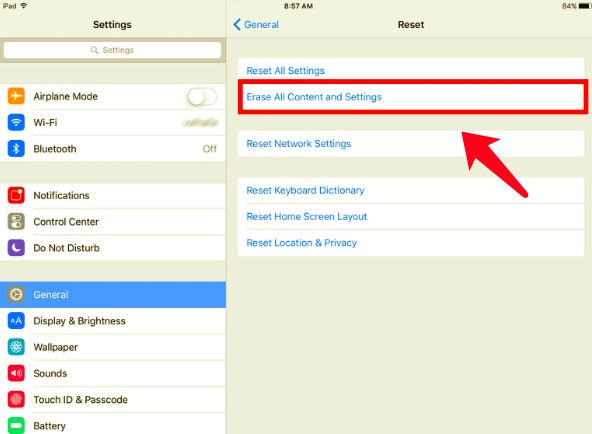
等待几分钟,当您已经看到“Hello”屏幕时,表明您已重置设备。
方法#2。 使用“查找我的应用程序”将 iPad 恢复出厂设置
无需密码即可将 iPad 恢复出厂设置的另一种方法是使用“查找我的(设备)”应用程序。 通过使用它,即使不使用密码,您也可以远程擦除 iPad。 您只需确保已在 iPad 上启用或打开“查找我的 iPad”功能即可继续操作。
- 首先,进入网站 iCloud的,然后使用您的 Apple ID 和密码登录。 您必须使用的 Apple ID 就是您在 iPad 上使用的那个。
- 然后你会看到上面写着“所有设备”,查找您的 iPad,然后单击它。
- 然后点击“删除iPad”,您还必须通过点击“确认您的操作”抹去”。
- 确认后,您设备上的数据将被删除,iCloud 将指导您完成 iPad 恢复出厂设置过程,无需密码。
- 如果您使用的是“查找我的”应用程序,您可以转到选项卡说“设备”,然后在设备列表中查找您的 iPad,然后轻点“擦除此设备“。

方法#3。 在恢复模式下将 iPad 恢复出厂设置
现在,对于我们要与您分享的最后一种方法,您将需要您的 Finder 和 iTunes 帐户。 在我们开始使用此方法之前,您必须确保的重要事项之一是您拥有 最新版本的iTunes 安装在您的个人计算机上,如果它不是最新的,您必须更新您计算机上的 iTunes。
您还必须拥有稳定的互联网连接,因为您将使用它来下载 iPadOS 的固件,这是在没有密码的情况下将 iPad 恢复出厂设置所必需的。
- 使用电缆将您的 iPad 连接到您将使用的个人计算机。
- 然后,您需要将 iPad 置于恢复模式。 根据型号的不同,有多种方法可以将 iPad 置于恢复模式。
- 如果您的 iPad 有主页按钮,您必须按住设备的顶部按钮,然后按住几秒钟,一旦看到屏幕上的电源关闭滑块,您只需松开按钮。 要关闭 iPad,请向右滑动滑块。 当您尝试将 iPad 连接到计算机时,按住“主页”按钮。 看到“恢复模式”后,您现在可以松开按钮。
- 如果您的 iPad 使用面容 ID,首先按下顶部的按钮,然后按住按钮几秒钟。 您还必须按下音量按钮,一旦看到电源关闭滑块已经出现,就停止按住它。 然后,要将其关闭,请向右滑动。 然后执行与字母 a 中讨论的相同步骤,直到您能够在 iPad 上看到“恢复模式”屏幕。
- 您必须注意“恢复模式” 屏幕因设备的 iPadOS 版本而异。 有一个带有类似计算机的图标和一根电缆,而另一个则显示了一个带有 iTunes 标志的电缆。
- 然后对于我们的第三步,您必须通过将 iPad 恢复到出厂设置来完成所有操作。
- 为此,启动 iTunes,然后打开您的“发现者“申请。
- 您将收到一条消息,指出您的设备存在问题,您必须将其恢复。 然后你必须点击“恢复”。 单击后,个人计算机将在您的设备上下载并重新安装该软件。
- 下载和安装完成后,您现在可以开始从数据备份中恢复数据。

人们也读如果我重置我的 iPhone,我会失去一切吗?如何在不重置的情况下方便地从 iCloud 恢复 iPhone
第4部分。
我们希望我们已经明确列出了您可以遵循的程序 没有密码的出厂重置iPad. 这些程序有点长,但是您始终可以自由选择使用和遵循哪种方法。
由罗西撰写
上次更新时间:2022-04-07